Nyomtatóm
és kellékei
Kipróbáltuk: Epson Stylus Photo RX585
szerző:
-
2008-05-14
07:00
Külső
Bevezető
A
tavaly tesztelt Epson
Stylus Photo RX640 jó magasra tette a mércét. A kiváló
tulajdonságai és remek szolgáltatásai miatt annak idején én
első nap beleszerettem. Enyhe előítélettel indult tehát az idei
Epson multifunkciós nyomtató próbája.
Külsőre az újabb, RX585 modell igen hasonlatos az RX640-re. A szerelem első látásra lehetősége akár itt is adott lehet. Modellszámából azonban sejthető, hogy ez a gép nem fog olyan sok kényeztetést nyújtani, mint az RX640-es változat, de nem is kell érte olyan sok pénzt kiadni. Nagyjából fele árból gazdálkodhatunk, a Stylus Photo RX585 kb. 40e Ft-ért vásárolható meg. Ezek után viszont meglepő, hogy mégis milyen sok minden átöröklődött az RX640-ből.
Külsőre az újabb, RX585 modell igen hasonlatos az RX640-re. A szerelem első látásra lehetősége akár itt is adott lehet. Modellszámából azonban sejthető, hogy ez a gép nem fog olyan sok kényeztetést nyújtani, mint az RX640-es változat, de nem is kell érte olyan sok pénzt kiadni. Nagyjából fele árból gazdálkodhatunk, a Stylus Photo RX585 kb. 40e Ft-ért vásárolható meg. Ezek után viszont meglepő, hogy mégis milyen sok minden átöröklődött az RX640-ből.
Ezúttal
is 6 színű Claria tintákat használhatunk, csak a tintatartályok
mások, bár kapacitásuk ránézésre hasonló. A külön-külön
cserélhető tartályok jó effektív felhasználást biztosítanak,
a drivert helyesen telepítve akkor is jelzést kapunk, ha a
tintaszint vészesen alacsony.
A használt színek a következők:
A használt színek a következők:
- T0801, 7,4 ml fekete
- T0802, 7,4 ml ciánkék
- T0803, 7,4 ml bíbor
- T0804, 7,4 ml sárga
- T0805, 7,4 ml világos cián
- T0806, 7,4 ml világos bíbor
A
színenként 90 fúvókát tartalmazó mikropiezo fej minimálisan
1,5 pikoliteres cseppeket hozhat létre, amellyel akár 5760×1440
dpi-s felbontás is elérhető. E téren semmi lemaradás nincs az
RX640-nel szemben.
Legnagyobb nyomtatható papír itt is A/4-es, a lapolvasás is ekkora mérettel birkózik meg. A szkenner felbontása 1200×2400 dpi, amely elmarad az RX640-étől, de általános felhasználásra bőven elegendő. A negatív- és diaszkennelésről a kisebb felbontás miatt azonban le kell mondanunk.
Legnagyobb nyomtatható papír itt is A/4-es, a lapolvasás is ekkora mérettel birkózik meg. A szkenner felbontása 1200×2400 dpi, amely elmarad az RX640-étől, de általános felhasználásra bőven elegendő. A negatív- és diaszkennelésről a kisebb felbontás miatt azonban le kell mondanunk.
A
beépített kártyaolvasó közvetlenül SD/SDHC, MemoryStick,
MemoryStick Pro, xD és CompactFlash Type I kártyákat támogat, de
opcionális adapterek segítségével további kártyák is
használhatók lehetnek (pl. miniSD, MemoryStick Duo, stb.). A
kártyanyílásba helyezett médiumokról közvetlenül nyomtathatunk
fotókat, de akár memóriakártyára is szkennelhetünk.
Az
extrák között CD/DVD felületére közvetlen nyomtatás lehetősége
is megtalálható. A mellékelt feltét és szoftver segítségével
könnyedén készíthetünk egyedi lemezeket. A Lightscribe-tól
eltérően az így készült lemezfelületek színesek is lehetnek,
ráadásul az ilyen médiumok alig drágábbak, mint a hagyományos
lemezek.
A
szolgáltatások listáját opcionálisan beszerezhető USB-s
Bluetooth adapterrel egészíthetjük ki, amelynek használata során
vezeték nélküli nyomtatást is megvalósíthatunk arra alkalmas
készülékről (pl. mobiltelefon).
A
nyomtatás sebességének gyári adatai: A4 dokumentum piszkozat módú
nyomtatásnál: fekete-fehér 37 lap/perc, színes: 38 lap/perc,
10×15 cm-es fotó piszkozat módú nyomtatásnál 12 mp. Beolvasási
sebesség színes dokumentumnál, 1200 dpi felbontásban 28
msec/sor.
Vegyük figyelembe most is, hogy a fenti nyomtatási sebességek a leggyengébb minőségre vonatkoznak!
Vegyük figyelembe most is, hogy a fenti nyomtatási sebességek a leggyengébb minőségre vonatkoznak!
Külső, design
Ahogy
már a bevezetőben is említettem, az RX585 külsőre hasonló
kinézetű, mint a komolyabb társa, az RX640. Talán csak a
lehajtható előlap fekete színe és a gomboknál visszafogottabban
alkalmazott krómozás miatt érezhetjük komorabbnak a
külsőt.
Ezektől eltekintve azonban most is szép dizájnról beszélhetünk: szép ívelt formák, előlap döntöttsége, fedlap világsszürke festése mind azok a jellemzők, amik az én szememnek szépek. Persze úgy is lehetne fogalmazni, ahogy Petur kollégám tette tavaly, hogy “semmi extra”. Való igaz, de szerencsére nem is csúnya, talán pont a visszafogottsága az, ami miatt pozitív benyomást keltett bennem.
Ezektől eltekintve azonban most is szép dizájnról beszélhetünk: szép ívelt formák, előlap döntöttsége, fedlap világsszürke festése mind azok a jellemzők, amik az én szememnek szépek. Persze úgy is lehetne fogalmazni, ahogy Petur kollégám tette tavaly, hogy “semmi extra”. Való igaz, de szerencsére nem is csúnya, talán pont a visszafogottsága az, ami miatt pozitív benyomást keltett bennem.
A
kezelőszerveket a készülék előlapjára helyezték, az LCD két
oldalára. Itt érhetjük el a következő funkciókat:
- Ki/be kapcsoló
- Másolás mód
- Memóriakártya mód
- Speciális nyomtatás mód
- Beállítás menü gombja
- Képkivágás gomb (csak memóriakártya módban aktív)
- Másolatok száma – / +
- Négyirányú navigálónyilak, középen Ok gomb
- Menü gomb
- Vissza gomb
- Másolás indítása
- Másolás vagy nyomtatás megszakítása
A
kezelőszervek közé ékelték a 6,3 cm-es képátlójú (2,5″-os)
színes aktív mátrixos LCD-t, amelyen nem csak az olvasóba
helyezett kártyán lévő képeket nézhetjük meg, de a nyomtató
menüjét is használhatjuk. A kijelző és a menürendszer tehát a
kezelést is nagy mértékben megkönnyíti.
Az
LCD felbontásáról a specifikációk nem szólnak. A megjelenített
kép nem túl pixeles, de nem is kiváló felbontású, átlagosnak
nevezhető, így 100e körüli pixelszámot gyanítunk.
Hasonlóan
a többi Epson nyomtatóhoz, a kész nyomatokat fogadó tálcát itt
is az előlap lehajtása után tudjuk kihúzni. Ide kell egyébként
helyezni a CD/DVD adapter feltétet is a CD/DVD felületére való
nyomtatáshoz.
A
120 lapos adagoló készülék hátulján található.
A
lapolvasó a nyomtató felső részének felnyitásával válik
láthatóvá. Pozitív, hogy könyv szkennelésekor a fedlap akár 2
cm-rel is felemelhető.
A
hálózati 230V-os csatlakozó hátul kapott helyet, a PictBridge
aljzatát elöl találjuk. A számítógépről való nyomtatáshoz
kialakított USB csatlakozót viszont ügyesen elrejtették. Ezt a
szkenner rész felemelése után leljuk meg a készülék belsejében.
Tapasztalatlanabbak biztosan sokáig fogják keresni, végső
elkeseredésükben viszont valószínűleg előveszik majd a kezelési
útmutatót is.
Üzembe helyezés, kezelés
Az
üzembe helyezés ezúttal sem túl nehézkes, bár a kicsomagolás a
8 kilogramm tömegű nyomtatónál nem túl pihentető folyamat. A
tápkábel csatlakoztatása után az USB kábel csatlakozójának
megkeresése következik. Szerencsés helyzetben gyorsan rá is
találunk.
A tintatartályok behelyezése előtt menüből kell kiválasztanunk ezt a funkciót, ezt követően áll be a tintatartály-fészek a szükséges pozícióba. Az egyes tartályokat csak a helyükre tudjuk beilleszteni, véletlen összekeverésre szerencsére nincs esélyünk. A kazetta pontos behelyezése után kattanó hang jelzi, hogy a műveletet jól csináltuk.
A tintatartályok behelyezése előtt menüből kell kiválasztanunk ezt a funkciót, ezt követően áll be a tintatartály-fészek a szükséges pozícióba. Az egyes tartályokat csak a helyükre tudjuk beilleszteni, véletlen összekeverésre szerencsére nincs esélyünk. A kazetta pontos behelyezése után kattanó hang jelzi, hogy a műveletet jól csináltuk.
Ezt
követően elméletileg már nyomtathatunk is, legalábbis közvetlen
kártyáról vagy PictBridge készülékről. Ez előtt azonban
érdemes elvégezni a fejigazítást, amely ezúttal is sajnos a
macerásabb és több hibalehetőséget magában rejtő manuális
módszerű. Ezt egyébként a szoftver telepítése után is van
lehetőségünk elvégezni.
A
számítógépről történő nyomtatás előtt telepítenünk kell a
szükséges szoftvereket, melyeket CD-n kapunk a gyártótól.
A
közvetlen munkához és a nyomtató beállításához a billentyűin
kívül a menürendszerét használhatjuk, amely a következőképpen
fest:
Copy
menü:
- másolatok száma (1-99)
- színes, fekete-fehér
- minőség: szöveg, grafika, fotó
- elrendezés: kerettel, szegély nélkül, CD másolás, 2 lapot egyre, 1 lapot 4x egy lapra, 1 lapot 4x egy lapra indexkép szerűen
Menü
gombbal állítható további másolási opciók:
- zoom – átméretezés: aktiális, automatikus méretezés a laphoz, 10×15->A4, A4->10×15, 13×18->10×15, 10×15->13×18, A5->A4, A4->A5, de százalékban is megadható 1% lépésekben (Actual, Auto Fit Page, 10×15>A4, A4>10×15, 13×18>10×15, 10×15>13×18, A5>A4, A4>A5
- papírtípus: matt, Premium Glossy, Ultra Glossy, Photo paper
- papírméret: A4, 10×15, 13×18
- minőség: standard, legjobb
- denzitás: +/-4 érték
- szegélynélküli kiterjesztés (Standard, Mid, Min)
Speciality
Print menü (csak memóriakártyával):
- Reprint/Restore Photos (újranyomtatás)
- CD/DVD Print (CD/DVD nyomtatás)
Memory
Card menü:
- View and Print Photos: fotók kiválasztása és nyomtatása
- Print All Photos: összes fotó nyomtatása
- Print by Date: dátum szerinti nyomtatás
- Print Index Sheet: indexkép nyomtatás
- Slide Show: képek diavetítése/visszajátszása
- Scan to memory card (beolvasás memóriakártyára)
Setup
menü:
- Tintaszintek megjelenítése
- Karbantartás: fúvóka ellenőrzés, fejtisztítás, LCD fényerő, fejigazítás, patron csere, vastag papír, nyelv (magyar nincs), képernyővédő beállításai (semmi, vagy memóriakártyáról)
- CD/DVD belső és külső nyomtatási pozíció
- Matrica elhelyezés (föl/le/jobb/bal)
- Pictbridge setup (papírtípus, méret, szegélynélküli, minőség, szűrőeffekt (ki, szépia, FF), fotójavítás (PhotoEnhance, P.I.M, semmi), vörösszem javítás, világosság, kontraszt, élesítés, szaturáció, dátum, nyomtatási információ, papírmérethez igazítás, kétirányú nyomtatás, szegélynélküli kiterjesztés)
- Memória kártyáról másolás (külső USB-s eszközre): ezen belül mappa kiválasztása
- Bluetooth beállítások
- Gyári értékek visszaállítása
A
vörösszemek korrekciója ügyesen történik, a kinyomtatott
tesztképek alapján elmondható, hogy nem lesz természetellenes
hatása a javított pupilláknak, tökéletes minőséget kapunk.
Visszatérve
a számítógépről történő nyomtatáshoz: a gyári CD-n ezúttal
is a már jól ismert Epson Easy Photo Print volt megtalálható, s a
nyomtató drivere sem tért el az olcsóbb és egyszerűbb Stylus
Photo R285-étól.
Tesztünk
során a már megismert Epson Easy Photo Print programot használtunk.
Itt 3 lépéses műveleten kell végigmennünk, melynek végeztével
megkezdhető a nyomtatás. Sajnos a szoftver angol nyelvű, de a
fontosabb beállítások többnyire egyértelműek és ábrákkal
illusztráltak.
Az
első ablak bal oldalán a fotókat tartalmazó mappa választható
ki, a fennmaradó területen pedig a benne található fényképfájlok
kis nézőképei láthatók. A nézőképekre kattintva kijelölhetők
a nyomtatni kívánt fotók, amik így az alsó My Selection részbe
kerülnek. Újabb kattintással megszüntethető a kijelölés. Ennek
végeztével a fenti ikonsor következő ábrájára, vagy a Next
gombra kattintva jutunk a második beállító ablakhoz.
A
következő részben a nyomtató alapbeállításai és a
hordozótípus, valamint méret adható meg. Ha több nyomtatónk van
telepítve, ügyelnünk kell rá, hogy a Printer menüben az
aktuálisan használt nyomtatónk legyen kiválasztva. A Paper Source
a lapadagoló fajtáját határozza meg, míg a Borderless négyzet
bejelölésével a szegélynélküli nyomtatásra adhatunk utasítást.
A Print Mode menüben a minőségi alapbeállítások választhatók.
Nálunk ez minden fotónál a legmagasabb volt. Lejjebb a
papírméretek és típusok ikonjai között válogathatunk. A
típusoknál természetesen az Epson saját papírjait sorolja fel, a
méretek között pedig csak a választott nyomtatónk által
támogatottak jelennek meg.
Az utolsó ablakban a választott képek papíron való megjelenése és elrendezése állítható be. Választhatunk hozzáadott keretet (Added Frame), majd meg is szerkeszthetjük azt (Create/Edit Frame). A középső nézőképen látható, hogy a fotó hogyan fest majd a papíron. Alatta a Number of Copies gombbal adható meg a példányszám. A jobboldali ablakrész a kép forgatására és méretezésére szolgál. A Magnification csúszkával a mérete növelhető, vagy csökkenthető, a Move Photo elmozgatja a beállított pozícióból, a Rotate pedig 90 fokkal jobbra vagy balra forgatja a fotónézetet. Ha szükséges, kérhetjük a képünkön található vörös-szemek kijavítását is.
A nyomtatás a jobb alsó sarokban található, zöld Print gombbal indítható.
Az utolsó ablakban a választott képek papíron való megjelenése és elrendezése állítható be. Választhatunk hozzáadott keretet (Added Frame), majd meg is szerkeszthetjük azt (Create/Edit Frame). A középső nézőképen látható, hogy a fotó hogyan fest majd a papíron. Alatta a Number of Copies gombbal adható meg a példányszám. A jobboldali ablakrész a kép forgatására és méretezésére szolgál. A Magnification csúszkával a mérete növelhető, vagy csökkenthető, a Move Photo elmozgatja a beállított pozícióból, a Rotate pedig 90 fokkal jobbra vagy balra forgatja a fotónézetet. Ha szükséges, kérhetjük a képünkön található vörös-szemek kijavítását is.
A nyomtatás a jobb alsó sarokban található, zöld Print gombbal indítható.
A
meghajtóprogramban többféle beállítást végezhetünk, itt
választhatjuk ki többek között a szükséges nyomtatási
minőséget, az oldalirányt, megtekinthetjük a tintatartályok
telítettségét, változtathatunk a világosságon, kontraszton,
telítettségen, az egyes alapszíneken, kétirányú vagy egyirányú
nyomtatást kérhetünk, kicsinyíthetünk/nagyíthatunk, valamint a
különböző karbantartási feladatokat indíthatjuk el: Status
Monitort, fúvókaellenőrzést, fejtisztítást, fejigazítást, és
a beállítások adatainak megjelenítését.
Ha
CD vagy DVD felületére szeretnénk nyomtatni, akkor az Epson Print
CD lesz segítségünkre. Ezzel könnyedén tervezhetünk
lemezeinknek nekünk tetsző külsőt. Háttérkép beillesztésén
túl további képeket is tehetünk a lemezre, feliratokat
készíthetünk rá, vonalat, téglalapot vagy kört rajzolhatunk
különféle színekkel, beállíthatjuk a belső és külső
átmérőket, valamint az egyes elmosásokat (lemez széleinél).
Kipróbáltuk: Epson Stylus Photo RX585
szerző:
-
2008-05-14
07:00
Mérések
Sebesség, minőség, tesztek
Bár
az RX585 egy több funkciósnak kikiáltott készülék, azért itt
is érezhető még, hogy elsődlegesen a fotónyomtatásban tud jól
teljesíteni a gép. A tervezéskor a másolás és a dokumentum
nyomtatás nem tartozott a fontos funkciók közé.
A
tesztek során A4-es fekete-fehér dokumentumot, színes ábrával
kiegészített dokumentumot, 10×15 cm-es fekete-fehér és színes
fotót, valamint A4-es színes fotót nyomtattunk, valamint A4-es
lapot szkenneltünk és fénymásoltunk fekete-fehérben és
színesben.
A
nyomtatott fekete-fehér dokumentum hasonló lett, mint az R285-é,
nem rossz, hajszálnyival jobb is, mint az R285 nyomata, de láttunk
már szebbet is. A betűk szélei kissé recések, a fekete inkább
szürkés színű, nem elég sötét.
A színes ábrán alig van pöttyöződés, a színek részben jók, a pirosban nincs narancssárga elszíneződés, de a bordó kissé fakó, a sötétkék pedig beszürkült.
A színes ábrán alig van pöttyöződés, a színek részben jók, a pirosban nincs narancssárga elszíneződés, de a bordó kissé fakó, a sötétkék pedig beszürkült.
Nyomtatott
szöveg írásképe
Színes
dokumentum részlete
A
fotónyomtatást Epson fényes papírra végeztük, 10×15 cm-es és
A4-es méretekben. A fotók maximális felbontással készültek.
Ezek a nyomatok már hozzák az Epsontól megszokott minőséget,
mind a színes, mind a fekete-fehér képpel elégedettek vagyunk.
Kiválóak a sötét tónusok is, de a világos képrészek sincsenek
túlvilágosítva, az átmenetek is rendben vannak, s a fekete-fehér
képen sincs elszíneződés, s a fekete is kellően mélysötét.
Epson
Glossy fotópapír
Vízállóságot
ezúttal külön nem néztünk, hiszen a papír és a festék azonos
az R285-nél megismerttel, így a vízállóság is azonos lesz. Csak
a fekete ereszt egy kicsit, a többi alapszín nem oldódott fel sem
folyóvízben, sem rövid áztatás során. A papír anyaga sem
szívta fel a vizet, száradás után egyenes maradt.
A
színtér mérési teszt nem okozott különösebb meglepetést,
eredményei nagyjából az árak alapán elvárható eredményt
hozta. Az EPSON 4880 rendelkezett a legnagyobb gamuttal, ezt azonban
a bekapcsolt colormanagement jelentősen lekorlátozza (ez lehet
hibás beállítás eredménye is), illetve jól mutatja, hogy a nagy
színtér kihasználásához a színhelyes nyomtatáshoz megfelelő
(proof) szoftverre és beállításokra van szükség.
Kicsit csalódás az A3-as HP nyomtató gamut eredménye, egy ilyen értékű nyomtatótól jobb eredményt vártunk (beállítási hiba?), persze a nagy nyomtatási méret sokmindenért kárpótolhat. A HP PS Express is a mezőny végén ért célba, bár ez árát tekintve érthető is.
A többi nyomtató közel azonosan teljesített, közülük a választás inkább a hozzáadott szolgáltatások és ár/teljesítmény függvénye, és nem a maximális nyomtatható színtér alapján határozható meg.
Kicsit csalódás az A3-as HP nyomtató gamut eredménye, egy ilyen értékű nyomtatótól jobb eredményt vártunk (beállítási hiba?), persze a nagy nyomtatási méret sokmindenért kárpótolhat. A HP PS Express is a mezőny végén ért célba, bár ez árát tekintve érthető is.
A többi nyomtató közel azonosan teljesített, közülük a választás inkább a hozzáadott szolgáltatások és ár/teljesítmény függvénye, és nem a maximális nyomtatható színtér alapján határozható meg.
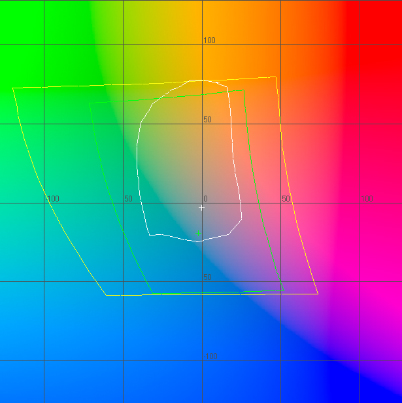
sRGB:
- Epson Stylus Photo RX585 nyomtató
- 6 tintatartály: T0801, T0802, T0803, T0804, T0805, T0806
- AC kábel
- Használati útmutató
- szoftver CD
AdobeRGB:
A
jó láthatóság érdekében 1200 dpi-vel szkenneltük be (Canon
Lide20) a 10×15 cm-es nyomatot, amely így teljes terjedelmében
megtekinthető. Vigyázat, igen nagy fájl (~24MB)!
képkivágás
1200 dpi-s szkenről
teljes
kép
Méréseinknél
a stoppert akkor indítottuk el, amikor a printer a nyomtatás első
mozdulatát végezte (megkezdődött a lapbehúzás) és akkor
állítottuk le, amikor az oldal legvége is leesett a tálcára. Az
itt megadott értékek 1-1 lap nyomtatására vonatkoznak és nem
tükrözik az egymás utáni több kép nyomtatás lap/perc
sebességét.
|
Sebességek
|
|
|---|---|
|
A4
fekete-fehér dokumentum
|
15 mp
|
|
A4
színes dokumentum
|
15 mp
|
|
10×15
cm fotó
|
108-112 mp
|
|
A4
fotó
|
4 perc 35 mp
|
|
A4
másolás
|
122 mp
|
|
CD
nyomtatás
|
150 mp
|
|
A4
szkennelés 1200 dpi-vel
|
7 perc 13 mp
|
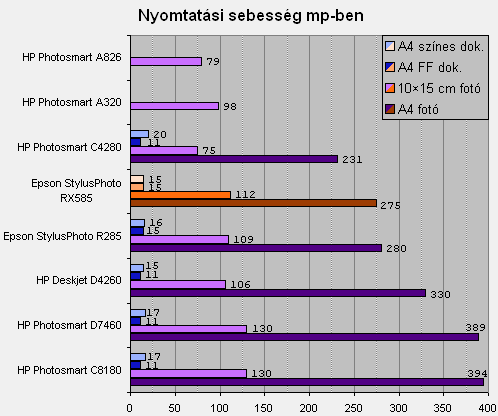
A
multifunkciós címhez nem csak nyomtatni, de másolni és
szkennelni is tudnia kell egy készüléknek. Mindezt tudja is az
RX585, de sajnos ezeknek sem a sebessége, sem a minősége nem
jó.
A lapolvasás botrányosan lassú, 1200 dpi-vel szinte kivárhatatlan. Maradjon ez csak egy lehetőségnek, amivel egyszerűbb dokumentumokat tudunk beolvasni.
A másolás sebessége is elmarad a kategóriatársakétól, hiszen egy A4-es oldal több, mint 2 percig készül. Nagyobb gond azonban az, hogy a másolt oldalakból is nagyon hiányzik a fekete, igen kontraszttalan eredményt kaptunk, gyaníthatóan az alkalmazott tinta és az egyszerű írógéppapír miatt. Mindenesetre az tény, hogy ugyanilyen papírra a HP készülékei határozottan szép másolatokat készítettek.
A lapolvasás botrányosan lassú, 1200 dpi-vel szinte kivárhatatlan. Maradjon ez csak egy lehetőségnek, amivel egyszerűbb dokumentumokat tudunk beolvasni.
A másolás sebessége is elmarad a kategóriatársakétól, hiszen egy A4-es oldal több, mint 2 percig készül. Nagyobb gond azonban az, hogy a másolt oldalakból is nagyon hiányzik a fekete, igen kontraszttalan eredményt kaptunk, gyaníthatóan az alkalmazott tinta és az egyszerű írógéppapír miatt. Mindenesetre az tény, hogy ugyanilyen papírra a HP készülékei határozottan szép másolatokat készítettek.
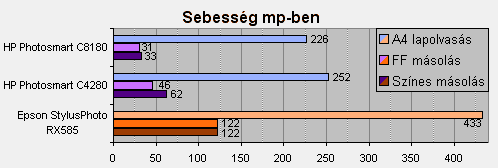
Kiegészítők
A
nyomtató dobozában a következőket találjuk:
Értékelés
Az
Epson StylusPhoto RX585 egy olyan fotónyomtató, ami a szkennelés
és másolás funkciókkal próbálja meggyőzni leendő gazdáit,
hogy igazán hasznos kiegészítője lesz a háztartásnak.
Elsősorban a fotónyomtatásban fog jeleskedni, de ha kell, akkor
be lehet rajta szkennelni azt az 5-10 oldalt, amit évente egy
család általában szkennel, vagy le lehet másolni néhány
oldalt, ha éppen úgy alakul az élet. De lényegében akkor is
csak egy nagyon jó fotónyomtató.
Ha
az alkalmankénti szkennelésnél és másolásnál (illetve
dokumentumnyomtatásnál) komolyabb igénybevétel várható, akkor
az Epson StylusPhoto RX585 nem a legjobb választás. De ha a
hangsúly a fotónyomtatáson van, akkor a készülék igazán
versenyképes lehet.
Az
Epson StylusPhoto RX585 ára bruttó 40e Ft.
|
Pro
és kontra
|
|
|---|---|
|
előnyök
|
hátrányok
|
|
|
EPSON 6" P50 CISS SZETT (6X40 ML TINTÁVAL)
Leírás
és ParaméterekVélemények
(2)
Epson
T0801-T0806 CISS szett gyárilag 6x40ml tintával töltve,
patronokkal, chippel. A
webshopunkban forgalmazott összes CISS rendszerre elégedettségi
garanciát vállalunk, mivel az általános gyakorlattól eltérve
a termékeket mi magunk is több éve használjuk, teszteljük,
nemcsak áruljuk. A CISS rendszerek színvilága 100%-an
természetes, élénk. A tinták prémium minőségűek,
hosszútávon is tökéletesen használhatók, igénybe vehetők
akár dokumentum, akár fénykép nyomtatásra is.
Garanciaidő:
1 év. A kép illusztráció.
A felhasználó gondatlanságából eredő károkért felelősséget nem vállalunk.
Kérjük, amennyiben az Ön nyomtatója nem szerepel a listán, megrendelés előtt keresse ügyfélszolgálatunkat a problémák elkerülése végett! Kérjük nagyon ügyeljen a pontos nyomtatótípus megadására.
A felhasználó gondatlanságából eredő károkért felelősséget nem vállalunk.
Kérjük, amennyiben az Ön nyomtatója nem szerepel a listán, megrendelés előtt keresse ügyfélszolgálatunkat a problémák elkerülése végett! Kérjük nagyon ügyeljen a pontos nyomtatótípus megadására.
Színek:
- Yellow
- Black
- Light Cyan
- Light Magenta
- Magenta
- Cyan
A
csomag tartalma:
- Epson CISS szett 6x40ml tintával töltve, patronokkal, chippel
- 6x40ml tintával töltve
- Beszereléshez szükséges kiegészítők (levegőztető, rögzítő, stb.)
- Részletes magyar nyelvű beszerelési útmutató
A
CISS szett kompatibilis a következő nyomtatókkal:
|
Epson
Stylus Photo P50,
|
|
|
Epson
Stylus Photo RX560,
|
|
|
Epson
Stylus Photo RX585 ,
|
|
|
Epson
Stylus Photo RX685 ,
|
|
|
Epson
Stylus Photo R265 ,
|
|
|
Epson
Stylus Photo R285,
|
|
|
Epson
Stylus Photo R360.
|
|
TINTASUGARAS VS. LÉZER NYOMTATÓ
 Egy
mindenki számára fontos témával foglalkozunk ebben a füzetben:
ez pedig a nyomtatási költségek csökkentése, tehát a mód, hogy
hogyan nyomtassunk olcsón akár otthon, akár az irodában. Amikor
megkérdezünk 10 embert, 9 azt mondja, hogy hosszútávon nincs
megoldás az olcsó nyomtatásra, csak az, hogy a munkahelyen a főnök
tudta nélkül kinyomtatja az otthonra szükséges interneten
kinézett receptet, a gyereknek a házi dolgozatát vagy esetleg egy
kupont. A füzetben bemutatjuk, hogy milyen megoldások közül
válogathatunk, ha nyomtatni szeretnénk, és ez alapján
kiválaszthatjuk, hogy számunkra melyik a legmegfelelőbb mód arra,
hogy olcsón nyomtathassunk.
Egy
mindenki számára fontos témával foglalkozunk ebben a füzetben:
ez pedig a nyomtatási költségek csökkentése, tehát a mód, hogy
hogyan nyomtassunk olcsón akár otthon, akár az irodában. Amikor
megkérdezünk 10 embert, 9 azt mondja, hogy hosszútávon nincs
megoldás az olcsó nyomtatásra, csak az, hogy a munkahelyen a főnök
tudta nélkül kinyomtatja az otthonra szükséges interneten
kinézett receptet, a gyereknek a házi dolgozatát vagy esetleg egy
kupont. A füzetben bemutatjuk, hogy milyen megoldások közül
válogathatunk, ha nyomtatni szeretnénk, és ez alapján
kiválaszthatjuk, hogy számunkra melyik a legmegfelelőbb mód arra,
hogy olcsón nyomtathassunk.- BEVEZETÉS
Egy
mindenki számára fontos témával foglalkozunk ebben a füzetben:
ez pedig a nyomtatási költségek csökkentése, tehát a mód, hogy
hogyan nyomtassunk olcsón akár otthon, akár az irodában. Amikor
megkérdezünk 10 embert, 9 azt mondja, hogy hosszútávon nincs
megoldás az olcsó nyomtatásra, csak az, hogy a munkahelyen a főnök
tudta nélkül kinyomtatja az otthonra szükséges interneten
kinézett receptet, a gyereknek a házi dolgozatát vagy esetleg egy
kupont. A füzetben bemutatjuk, hogy milyen megoldások közül
válogathatunk, ha nyomtatni szeretnénk, és ez alapján
kiválaszthatjuk, hogy számunkra melyik a legmegfelelőbb mód arra,
hogy olcsón nyomtathassunk.
- TINTASUGARAS VAGY LÉZER?
Talán
az egyik legnehezebb dolog, hogy eldöntsük, hogy milyen nyomtatási
technológiát szeretnénk használni. Első lépésként vegyük
figyelembe, hogy mennyi az a keret, amit rá tudunk áldozni egy
nyomtató vásárlásra: a fekete – fehér lézernyomtatók ára
nagyjából napjainkban megegyezik egy tintasugaras nyomtatóéval.
Viszont ha színes lézeres nyomtatót szeretnénk, akkor mélyebben
a zsebünkbe kell nyúlni, ráadásul az esetek nagy részében a
multifunkcióról is le kell mondanunk, ha lézeres nyomtatót
választunk. Ha lézernyomtató mellett tesszük le a
voksunkat, nagyjából a hobbi célú felhasználásról nem lehet
beszélni: fényképek nyomtatására nem igazán alkalmas, illetve
mivel a multifunkcióról le kell mondani az esetek nagy részében,
nehéz a kreativitásunkat kiélni egy lézeres nyomtatóval.
Emellett otthoni használat esetén mérlegelni kell, hogy a
lézernyomtató fogyasztása belefér-e a keretbe, mivel sokkal
többet fogyaszt, mint a tintasugaras társai, köszönhetően a
nyomtatási technológiájának.
Fontos
utánanézni nyomtató vásárlás előtt, hogy a kellékanyag milyen
árban vásárolható az adott nyomtatóhoz: lehetséges, hogy maga a
nyomtató elfogadható árban van, azonban ha eredeti vagy
utángyártott kellékanyagot vásárolunk, annak az ára mennyire
horribilis vagy mennyire elfogadható. A tonerek ára – függetlenül
attól, hogy utángyártott vagy eredeti kellékanyag -, jóval a
tintasugaras nyomtatók kellékanyagainak ára fölött mozognak,
azonban egy toner jóval tovább bírja (~2500-30000 oldal kapacitás
tonertől függően), mint egy átlagos tintasugaras nyomtató
tintapatronja. Ennek ellenére ha olcsóbb kellékanyag utánpótlásra
vágyunk, inkább a tintasugaras nyomtatók a befutók. A
tintasugaras nyomtatókhoz több spórolási lehetőséget is lehet
választani, azonban erre később kitérünk.
Ami
nagy érv a lézernyomtatók mellett, hogy a nyomtatási sebességük
igen meggyőző: irodákba, hivatalokba, stb. ha gyors nyomtatásra
van szükség, kifejezetten alkalmasak arra a feladatra. Tehát a
lézernyomtató azoknak ajánlott, akik sokat gyorsan akarnak
nyomtatni, és inkább csak szöveget, illetve dokumentumot.
A
lézernyomtatók mellett a legdöntőbb érv a sebesség mellett a
nyomat tartóssága: a lézernyomtató egy speciális port éget
bele nyomtatáskor a papírba, így alkotva egy nedvességálló
nyomatot. Ezzel szemben a tintasugaras nyomatoknak csak egy része
vízálló, pl. az erre specializált festékek
használatakor. Összefoglalva: a lézernyomtatók sokkal
gyorsabb és tartósabb nyomtatást tesznek lehetővé, mint
tintasugaras ellenfeleik, azonban érdemes ennyi pénzt a gyorsaság
oltárán feláldozni?
|
|
Lézer
nyomtató vs. Tintasugaras nyomtató
|
|
|
Kezdeti
költségek
|
|
|
|
Multifunkció
|
|
|
|
Olcsóbb
kellékanyag utánpótlás
|
|
|
|
Spórolási
lehetőség
|
|
|
|
Nyomtatási
sebesség
|
|
|
|
Alacsony
fogyasztás
|
|
|
|
Fényképnyomtatás
|
|
|
|
Nyomtatási
kapacitás:
|
|
|
- TINTASUGARAS SPÓROLÁSI TECHNIKÁK
Ha
a tintasugaras nyomtatás mellett döntöttünk, több módon is
tudunk spórolni a nyomtatáson. Legfontosabb, hogy körültekintőek
legyünk, és ne a legolcsóbb nyomtatót vásároljuk meg a piacon,
hanem vásárlás előtt tájékozódjunk a kellékanyagok várható
költségeiről eredeti, gyári patron esetén vagy utángyártott
patron esetén is, illetve olvassunk utána, hogy milyen egyéb
technológiákat tudnánk az adott nyomtatónál felhasználni.
III/1.
Eredeti kellékanyagok
Általában
a gyártók törekszenek arra, hogy a vevők eredeti kellékanyagokat
vásároljanak készülékeikhez, azonban az esetek nagy részében
az eredeti kellékanyag hiába garantál biztonságot (gyártói
garanciát), sokszor megfizethetetlen kategóriába kerül, így
alternatív megoldásokhoz folyamodnak a felhasználók – érthető
módon.
Akár
kicseréljük a nyomtatóban a tintapatront, akár új nyomtatót
vásárolunk, az egyetlen patronnal kinyomtatható oldalak száma
mindig fontos szempont marad. A nyomtatási kapacitást angolul ’ink
yield’-nek
nevezzük. Fontos szempont, hogy egy adott tintapatronnak más lehet
a nyomtatási kapacitása attól függően, milyen nyomtatóban
használják, illetve mit is nyomtatunk vele. A gyártók minden
nyomtatónál feltüntetik – vagy fel kellene tüntetniük - a
nyomtató és a patron várható kapacitását a műszaki adatlapon.
Érdemes körbenézni a piacon, hogy melyik gyártó tünteti fel az
adott nyomtatónál az eredeti kellékanyagot, annak oldal
kapacitását, illetve térfogatát. Sokszor nem egyszerű annak
utánanézni, hogy mennyit is bír egy adott patron.
A
világ nyomtatógyártói a nyomtatók tintafogyasztásának
összehasonlítására egységesítették a rendszert, hogy
könnye(bbe)n összehasonlíthassuk, hogy egy patron körülbelül
mennyit bír. Ezek az ún. ISO szabványok, melyek biztosítják,
hogy a különböző nyomtatókat ugyanúgy teszteljék. A teszt úgy
zajlik, hogy három különböző nyomtatót használnak, amíg a
három alapszínt tartalmazó tintapatron ki nem fogy. Így meg
tudják mondani, hogy körülbelül egy patron mennyit bír.
Vegyünk
egy példát, három ugyanolyan árban: legolcsóbb árkategóriában
mozgó egyszerű, nem multifunkciós nyomtatót, különböző
gyártótól (a kellékanyag árat az összehasonlításba direkt nem
vettük bele, mivel kereskedőnként igen eltérő). A patronok
normál méretűek, a nagyobb kapacitásúakat nem vettük
figyelembe, mivel nem releváns eredményeket hozna a vizsgálat.
|
Gyártó
|
Típus
|
Patron
típus
|
Kapacitás
fekete
|
Kapacitás
színes
|
|
HP
|
HP
Deskjet 1000
|
HP301
|
~190
oldal
|
~165
oldal
|
|
Canon
|
Pixma
IP2700
|
PG-510
CL-511 |
~220
oldal
|
~244
oldal
|
|
Epson
|
Stylus
S22
|
T1281-T1284
|
~185
oldal
|
~260
oldal
|

1.
ábra körülbelüli gyári patron oldal kapacitás véletlenszerűen
kiválasztott 3 nyomtató alapján
Vegyünk
még egy példát: három véletlenszerűen kiválasztott ugyanolyan,
közép árkategóriás, multifunkciós nyomtatót, különböző
gyártótól: HP, Canon és Epson gyártótól.
|
Gyártó
|
Típus
|
Patron
típus
|
Kapacitás
fekete
|
Kapacitás
színes
|
|
HP
|
Advantage
5525
|
HP655
|
~550
oldal
|
~600
oldal
|
|
Canon
|
Pixma
MG5350
|
PG-525
CLI-526 |
339
oldal
(PGI-525PGBK), 2945 oldal (CLI-526BK) |
Cián:
530 oldal Magenta: 486 oldal Sárga: 525 oldal
|
|
Epson
|
SX445W
|
T1281-T1284
|
~185
oldal
|
~260
oldal
|

2.
ábra körülbelüli gyári patron oldal kapacitás véletlenszerűen
kiválasztott közép árkategóriás nyomtató alapján
A
véletlenszerű eredményekből is látszik, hogy fontos, hogy milyen
nyomtatót választunk: figyelnünk kell arra, hogyha eredeti
kellékanyaggal szeretnénk a nyomtatót használni, milyen oldal
kapacitással rendelkezik gyárilag az adott patron, illetve nagyobb
méretű patronok használata esetén. Nem mindegy, hogy ugyanannyi
pénzt hány oldalra adunk ki.
Ha
eredeti kellékanyagok mellett döntünk – mivel a gyártók
kommunikációja szerint csak ezek az eredeti, kizárólag biztonsági
matricával ellátott patronok biztosítják a minőségi és
látványos nyomatokat -, vagy ha töltött vagy utángyártott
patronokat választunk, arra mindenképpen érdemes odafigyelni, hogy
az adott tintasugaras nyomtató kazettás egybefejes patronokkal vagy
színenként cserélhető tintapatronokkal rendelkezik.
Ugyanis
a színenként cserélhető tintapatron hatékonyabb nyomtatást
tehet lehetővé: a tintaveszteség és a pénzveszteség elkerülése
végett minden színt egyenként cserélhetünk (pl. Canon MG5350
esetén 5 különböző patront lehet cserélni, egyenként), így
nem kell mindent rögtön kicserélni, ha egy szín fogyóban van. A
kazettás patronokon pedig (mint pl. a Canon FINE kazettái MP230
esetén is) a patronon helyezkednek el a nyomtatófejek, ami
kényelmes megoldás is lehet, hiszen csak patront kell cserélni, ha
gondunk akad, nem az egész nyomtatót kidobni vagy nyomtatófejet
vásárolni igen drágán. Azonban ha egy szín kifogy pl. a
színesek közül, vehetünk új patront, kicsi vagy nagy
kiszerelésben.
 |
|
3.
ábra példában említett egybefejes patron elől, színenként
cserélhető patron hátul (illusztráció)
|
III/2.
Utángyártott kellékanyagok
Az
utángyártott kellékanyag egy homályos terület: mindenkinek más
a kialakult véleménye ezekkel kapcsolatban. Az utángyártott
kellékanyagokat másnéven kompatiblis kellékanyagoknak is nevezik,
mivel egy adott patronhoz passzolva gyártották le őket. Ezeket a
kellékanyagokat nem az eredeti nyomtató vagy másoló gyártói
állítják elő, hanem független forgalmazók. Ezeknek a független
forgalmazóknak a nyomtatókellékei elözönlötték a piacot
(nemzetiségtől függetlenül): 10 emberből 4 esküszik az
utángyártott kellékanyagokra, azonban a maradék 60% mindent
elkövet annak érdekében, hogy ne kelljen utángyártott
kellékanyagot használnia nyomtatójában – sokszor érthető
módon.
Ami
az utángyártott kellékanyagok mellett szól: az igen alacsony ár.
Ahogy korábban is említettük, a nyomtatók gyártói azt
kommunikálják, hogy csak az eredeti kellékanyagok biztosítják a
minőséget, azonban utángyártott kellékanyagok között is
találhatunk igen jó minőségűt. Mindenesetre az utángyártott
patronok használata igen zsákbamacska lehet: ugyanis rengeteget,
több ezer forintot spórolhatunk, ha utángyártott patronokat
használunk, azonban nem biztos, hogy a spórolás valódi
spóroláshoz vezet, ha az utángyártott patron tönkreteszi a
nyomtatófejet (beszárad, eltömíti a fúvókákat, stb). Emellett
nagy az esély arra, hogy a színhűség messzi fogalomnak fog tűnni
utángyártott patron esetén (tisztelet a kivételnek, ugyanis az
utángyártott patronok esetén is vannak, akik törekszenek a
minőség és a színhűség előállítására).
Nagyon
fontos, hogyha elégedettek vagyunk egy utángyártott tintapatron
gyártóval, akkor ne keverjük a patronokat semmi mással, ne
használjuk más utángyártott patron márkával, sem eredeti
patronnal, sem tölthető patronnal, stb. Egyrészt lehetséges, hogy
a nyomtató hibakódot dob ki (kompatibilitási probléma), másrészt
minden tinta különböző savassággal rendelkezik: ha keverjük a
különböző tintákat, csíkozhat a nyomtató, illetve a fej is
károsodhat.

4. ábra Egy elszomorító Canon fúvóka ellenőrzés eredménye rossz minőségű utángyártott patron következtében
III/3.
Tölthető kellékanyagok
 A
tölthető kellékanyagok piaca is igen érdekesen alakult az elmúlt
években, azonban itt is meg kell különböztetnünk több fajta
tölthető kellékanyagot: vannak olyan tintapatronok, amiket csak
önfelhatalmazásból töltöttek meg, miután az kiürült;
természetesen ezek nem nevezhetők teljesen tartósnak és
veszélytelennek.
A
tölthető kellékanyagok piaca is igen érdekesen alakult az elmúlt
években, azonban itt is meg kell különböztetnünk több fajta
tölthető kellékanyagot: vannak olyan tintapatronok, amiket csak
önfelhatalmazásból töltöttek meg, miután az kiürült;
természetesen ezek nem nevezhetők teljesen tartósnak és
veszélytelennek.
Emellett
pedig vannak azok a tölthető kellékanyagok, amelyek kifejezetten
arra lettek gyártva, hogy hosszútávon töltsék azokat. Azonban
ezekre mindig várni kell új modellek esetén, hiszen ezeket a
patronokat sem az eredeti nyomtatógyártók bocsájtják ki. A
kifejezetten tölthető kellékanyagok általában átlátszó
burkolattal rendelkeznek, gyárilag arra lettek kialakítva, hogy
tintával töltsék után őket tűvel és fecskendővel,
hosszútávon. Direkt erre a célra kialakított nyílásai vannak,
és emellett olyan ún. autoresetes vagy resetelhető chipekkel
vannak felszerelve, hogy a tintaszintfigyelés nagyjából
szoftveresen is követhető legyen segítségükkel. Az autoresetes
patronok esetén a patronok kivételével és visszatételével a
tintaszintfigyelés újraindítható, ezeknél a patronoknál a külső
eszközként kapható reseterek nem használhatók, mivel
tönkreteszik a chipeket. Azonban azt figyelembe kell vennünk, hogy
a tintaszintfigyelés nem mindig pontos ezeknél a patronoknál.
A
tölthető kellékanyagok nem minden nyomtató típushoz kaphatók,
pl. az egybefejes nyomtatópatront használó nyomtató esetén
leginkább felújított példányt kapunk (pl. PG-510). Ezek a
felújított patronok sosem fogják teltnek jelezni a tintaszintet,
mivel egy átmeneti állapotot képeznek a gyári eredeti patron és
az utángyártott patron között: mivel egy másik forgalmazó
újította fel őket, de nem gyári tintával. A színenként
cserélhető tintapatronok esetén inkább találunk megoldást, ha
tölthető patronokban, és nem felújított patronokban
gondolkodunk.
A
tölthető tintapatronok esetén nagyon oda kell arra figyelni, hogy
milyen tintát választunk a tintapatronok utántöltéséhez: a nem
megfelelő tinta túlságosan szemcsés lehet, mely eldugítja a
nyomtatófejet és a fúvókákat, vagy reakcióba lép a tinta a
különböző savasságnak köszönhetően az előzőleg használt
tintapatron maradékával, és csíkos nyomatok készülnek vagy
használhatatlanná válik a nyomtató ennek köszönhetően. Nem
beszélve a színhűségről: vigyázni kell az ún. univerzális
tinták használatával, mivel azokat nem konkrétan az adott
típushoz, hanem egy adott gyártóhoz készítik, így természetes,
hogy nem fog tökéletes nyomatokat készíteni egy adott típushoz.
Figyeljünk arra, hogy kifejezetten a mi típusunkhoz való tintát
válasszunk, pl. Canon Pixma MG5350 esetén PG-525 és CLI-526 tintát
válasszunk. A kiszerelés nagysága általában mindegy: arra
figyeljünk, hogy nagyjából egy év alatt az adott vásárolt
mennyiséget elhasználjuk, sokáig ne tároljuk a tintát, mert a
hosszas tárolás nyitott állapotban nem tesz jó még a legjobb
minőségű tintának sem.
A
tölthető tintapatronok árai nincsenek az egekben, nagyjából már
1 vagy 2 szett eredeti kellékanyag vásárlása helyett megtérül a
patronok és tintaszettek ára, tehát aki spórolni szeretne, ez egy
kiváló lehetőség az olcsó nyomtatás elérésére. Ipari szintű
használatra a tölthető tintapatronok sem alkalmasak: kiváló
választás azoknak, akik heti pár alkalommal nyomtatnak. Azoknak,
akik pedig ennél gyakrabban is nyomtatnak dokumentumot vagy
fényképet (naponta vagy heti 2-3 alkalommal legalább), számukra a
külső tintaellátó rendszerek jelentenek megoldást (lásd
lejjebb).
III/3. Külső tintaellátó rendszerek – CISS és ITS rendszer
A
külső tintaellátó rendszer az egyik leginnovatívabb megoldás
azok számára, akik spórolni szeretnének a nyomtatáson. Azonban
ezt a nyomtatási technológiát csak azoknak ajánljuk, akik
legalább heti 2-3 alkalommal nyomtatnak, ez alatti nyomtatási
mennyiség esetén a tintaellátó rendszer sok bosszúságot okozhat
a felhasználóinak – hiszen ahogy egy átlagos tintapatron, a
rendszer is beszárad, ha nem használjuk.
A CISS
rendszer – Continuous
Ink Supply System tehát
folyamatos tintaellátó rendszer – egy igazán extra módja az
olcsó nyomtatásnak: a rendszer lényege a nyomtatón kívül
található külső tintatartály (ahány szín, annyi tartály),
ezek a külső tintatartályok közvetlenül szilikon csővel össze
vannak kötve a nyomatóban található patronokkal. Így a
patronokból addig nem fogy ki a tinta, amíg a külső rendszert
tintával töltjük fel. A CISS rendszereket beleszerelhetjük
jelenlegi nyomtatónkba is, illetve új, komplett nyomtatót is
vásárolhatunk folyamatos tintaellátóval összeszerelve. A CISS
rendszerek nem gyárilag vannak a nyomtatóba szerelve, hanem
utólagosan, azonban az Epson felismerte, hogy a gyárilag beépített
külső tintaellátó rendszerekben van a jövő, így piacra dobták
a gyárilag beépített CISS rendszereket, az ún. ITS rendszereket.
Azonban a gyárilag előállított külső tintaellátó rendszerek
magasabb áron mozognak egy átlag nyomtatónál, és a nyomtatók
funkciói is néha hagynak még kívánnivalót maguk után. Azonban
akik bizalmatlanok az utólagos beépítéssel szemben, számukra
megoldást nyújt a gyári ITS rendszer. Emellett az Epson kidolgozta
annak a lehetőségét is, hogy csak fekete – fehéren nyomtassunk
olcsón, tehát ne csak színesben, így leginkább a kis irodákra
gondoltak, illetve azokra, akik gyakran nyomtatnak szöveget.
Természetesen színes ITS rendszerek is elérhetők multifunkcióval
illetve szimpla nyomtatási funkcióval.
 |
 |
6.
ábra Utólag beépített CISS
rendszer Canon
IP2700 esetén, illetve gyári Epson ITS rendszer (Epson L110)
A CISS rendszerek külső tartályai jóval felülmúlják egy átlagos tintapatron kapacitását. Míg egy tintapatron átlagosan 5-13 ml tintát tartalmaz, a CISS rendszerek kb. 40-50 ml tintával tölthetők, tehát jóval nagyobb mennyiséget lehet nyomtatni egy szett tintával, több idő eltelik két utántöltés között. A CISS rendszerek utántöltése pedig nem egy nehéz feladat, végezhetjük fecskendővel is, illetve szabad kézzel is önthetjük a tintát a rendszerbe, függően, hogy mennyire vagyunk tapasztaltak a rendszer töltésében.
CISS
rendszer a nyomtatók többségébe beépíthető,
azonban érdemes érdeklődni, mielőtt egy rendszert megvennénk:
a CISS rendszer egybefejes,
illetve színenként cserélhető tintapatronos nyomtatóba is
építhető, azonban nem mindegy, hogy milyen nehézségek árán.
Vannak nyomtatók, melyekbe egyszerűen beépíthető a CISS
rendszer, azonban több olyan nyomtató is akad, amelyben a
rendszer beszerelése nem egyszerű feladat, pl. patront szükséges
fúrni, vagy nehéz a rendszer csövét rendesen elhelyezni, stb. Ha
utólag szeretnénk a CISS rendszert a nyomtatóba szerelni, sokszor
kisebb műszaki érzék szükséges hozzá, viszont ha olyan külső
tintaellátó rendszerrel rendelkező nyomtatót vásárolunk, amely
össze van szerelve, a mellékelt pár instrukcióból álló
beüzemelési útmutató alapján nem szükséges a nyomtatóhoz
nagyobb műszaki érzék, nagyjából csak kicsomagolni szükséges
és használni.
Ügyfeleinktől
érkező egyik leggyakoribb kérdés az, hogy a külső tintaellátó
rendszerrel hogy megoldható a tintaszint figyelés. A tintaszint
figyelés nyomtatónként különböző módon változik: bizonyos
nyomtatóknál kikapcsolható egy gomb megnyomásával (pl. Canon
Pixma MP230 esetén a kör / háromszög gomb 15 mp-ig tartó
lenyomásával), vagy más nyomtató esetén a fedél érzékelő
takaró kivételével és visszahelyezésével újraindítható a
tintaszint (pl. Canon MG5350). Tehát egyes nyomtatóknál a
tintaszintfigyelés megmaradhat szoftveresen, más nyomtatók esetén
tintaszint figyelés kikapcsolása mellett is nyomtathatunk. A
tintaszint figyelésének feladata minden esetben leginkább ránk
hárul, hiszen a külső tintatartályokban kell figyelni azt, hogy a
tinta a kritikus szint alá ne süllyedjen, a rendszerben mindig
legyen elegendő tinta a nyomtatáshoz (tinta híján a rendszer
fellevegősödik, meghibásodhat, illetve ami még szembetűnő, hogy
nem nyomtat).
Másik
gyakori kérdés az esztétika. Az esztétika egy elég szubjektív
fogalom, mindenkinek magának kell eldöntenie, hogy a külső
tintatartályok látványa mennyire taszító vagy elfogadható,
modern kinézetű, azonban mindenképpen fontos kérdés, hiszen a
tintatartályok a nyomtató mellett foglalnak helyet. A nyomtatók
egy részénél a nyomtató fedele CISS rendszerrel is lecsukható
(pl. Canon IP2700 vagy Canon MP230, stb.), azonban vannak olyan
nyomtatók, melyeknél a CISS
rendszer csak felnyitott fedéllel használható, hogy a
cső szabadon mozoghasson a nyomtatóban (pl. Canon MG5150, MG5250,
MG5350, stb.) A fedél nyitott állapota nem befolyásolja a
funkciókat, pl. ugyanúgy lehetséges a másolás vagy a lemezre
nyomtatás funkció, azonban esztétikailag gondot jelenthet.
Emellett nem ajánljuk olyan területre az alkalmazását nyitott
nyomtatónak, ahol sok a por és a kosz, pl. autószerelő műhely,
asztalos műhely, stb., mivel a nyomtató így hamar bekoszolódhat
és tönkremehet.
Ahogy
láttuk, a külső tintaellátó rendszerek kapacitása igen
meggyőző, azonban a költségekről még nem esett szó: a külső
tintaellátó rendszerek az egyik leggazdaságosabb nyomtatást
hozzák el otthonunkba, illetve kisebb irodánkba, hiszen a szöveg
nyomtatást oldalanként ~ 5% lefedettséggel 1 forint alatti
összegből kihozhatjuk, amely más technológiával eddig
lehetetlennek bizonyult: ennél a rendszernél csak a tintát kell a
rendszerbe töltenünk és már nyomtathatunk is. Azonban – ahogy
korábban is említettük – a megfelelő tinta kiválasztása
életbevágóan fontos! Ez a külső tintaellátó rendszer az olcsó
nyomtatást tényleg elhozza otthonunkba, kis irodánkba, azonban
arra figyelnünk kell, hogy maguk a nyomtatók nem ipari méretű
felhasználásra készültek: a nyomtatófejek, illetve a patronok a
napi több ezer oldalas megterhelést nem bírják.
 Ha
külső tintaellátó rendszert vásárolunk, nemcsak magunknak
teszünk jót: olcsón nyomtatunk, de a környezetet is kíméljük,
hiszen nem terheljük környezetünket a rengeteg kidobott
tintapatronnal. A tintapatronok gyártói rengeteg ingyenes patron
visszaküldési akciót hoztak létre a környezetszennyezés
enyhítésére, illetve a patronok újrahasznosítására, azonban az
emberek nagy része nem él vele. Külső tintaellátó rendszer
esetén a tintapatron vásárlással kevesebbet vagy egyáltalán nem
kell foglalkoznunk, így az ökológiai lábnyomunkat drasztikusan
csökkentjük CISS rendszer használatával.
Ha
külső tintaellátó rendszert vásárolunk, nemcsak magunknak
teszünk jót: olcsón nyomtatunk, de a környezetet is kíméljük,
hiszen nem terheljük környezetünket a rengeteg kidobott
tintapatronnal. A tintapatronok gyártói rengeteg ingyenes patron
visszaküldési akciót hoztak létre a környezetszennyezés
enyhítésére, illetve a patronok újrahasznosítására, azonban az
emberek nagy része nem él vele. Külső tintaellátó rendszer
esetén a tintapatron vásárlással kevesebbet vagy egyáltalán nem
kell foglalkoznunk, így az ökológiai lábnyomunkat drasztikusan
csökkentjük CISS rendszer használatával.- Egyéb spórolási technikák – sok kicsi sokra megy!
IV/1.
Nyomathordozók
Vannak
a nyomtatásnak olyan területei, amire kevesen gondolnak, ez pedig a
nyomathordozók, tehát a papírok fontossága. Bármilyen nyomtatót
is választunk, kiemelt fontosságú, hogy milyen papírra
nyomtatunk! Vannak nagyon jó minőségű, nem túl drága
fénymásolópapírok, melyek kiválóan alkalmasak nyomtatásra,
azonban rengeteg silány minőségű papír özönlötte el a piacot
– utóbbiakat szükséges kerülni.
Amikor
papírt vásárolunk, nehéz dolgunk van, ha nincs egy bejáratott
márkánk, amit szeretünk. Először sose vásároljunk nagy
mennyiségű papírt, hanem teszteljük le, amit vásárolunk. Nagyon
fontos, hogy ne használjunk olyan papírt, ami túlságosan porózus
felülettel rendelkezik, mivel az apró szemcsék eldugítják a
nyomtatófej fúvókákat. A hihetetlenül vékony papírok
használata sem ajánlott (hártyaszerű vékonyság), hiszen könnyen
tépődik, a nyomtató betépheti, és apró darabkák maradhatnak a
nyomtatóban, melyek gátolják a nyomtatást. Ha sikerült is jó
minőségű papírt választani, ügyeljünk annak tárolására:
szétcsúszott papírköteget vagy sérült, tépődött,
felhajlított szélű papírt ne helyezzünk a nyomtatóba, hiszen a
nyomtató be fogja tépni a papírt.
Ha
extra nyomathordozó igényünk van, pl. vastagabb papír vagy
boríték, stb., arra is van megoldás, ugyanis minden nyomtató
műszaki adatlapján szerepelnie szükséges a támogatott
nyomathordozók listájának. Így is le tudjuk szűrni, hogy az
adott nyomtatóhoz mit lehet megfelelően használni.
IV/2.
Nyomtatást segítő szoftverek
A
nyomtatók gyártói nagy figyelmet szentelnek a nyomtatók mellé
csomagolható kreatív illetve felhasználók életét segítő
programok kidolgozásában, mindig próbálnak pluszt adni, hogy
kreatívabban és szélesebb körben lehessen a nyomtatót használni,
illetve segítenek abban is, hogy ne nyomtassunk ki olyan dolgokat,
amikre nincs szükségünk. Vannak olyanok, melyek ingyenesen
elérhetők, azonban bizonyos szoftverek használata csak eredeti
tintapatronnal lehetéséges, ezzel is ösztönözve a felhasználókat
az eredeti kellékanyag használatára.
A
programok segítségével például közvetlenül nyomtathatunk
Facebookról, vagy egy honlap tartalmát is úgy nyomtatjuk ki, ahogy
szeretnénk, leszedve a felesleges részeket belőle, vagy
közvetlenül mobilról is nyomtathatunk, sok időt megspórolva,
emellett felhőből is nyomtathatunk, egy oldalra több képet is
printelhetünk, stb. Tehát megtalálja mindenki a magának igen jól
felhasználható szoftvereket, akár a nyomtató mellé csomagolva
is!
IV/3.
Felhasználói tudatosság
A
sok spórolási módszer mit sem ér, ha a felhasználó csak
rabszolgaként használja a nyomtatót, mindenféle karbantartás
nélkül. Nagyon ügyeljünk arra, hogy csak akkor tudunk igazán
olcsón nyomtatni, ha vigyázunk is az adott készülékre, amit
használunk, függetlenül a nyomtató gyártójától.
Érdemes
időszaki karbantartást tartani a tintasugaras nyomtatón:
fúvókatesztet nyomtatni időközönként, ha ez nem megfelelő
eredményt hoz, akkor szoftveresen kitisztítani, vagy ha az nem
vezet megoldásra, akkor tisztítófolyadékkal szükséges
kitisztítani a nyomtatót. Emellett figyeljünk a nyomtató apró
jeleire, hibaüzeneteire: mind jelent valamit, amire figyelni
szükséges.
Minden
nyomtató ellensége az, ha állni hagyjuk. Gyakran használjuk a
nyomtatónkat, akár egy oldal kinyomtatására is, hiszen ezzel
megelőzzük a beszáradást, és az egyéb fizikai gondokat.
Emellett kerüljük azokat az eseteket, hogy hirtelen több száz
oldallal megterheljük a nyomtatót, ugyanis a hirtelen felmelegedés
majd lehűlés egy idő után gondot okoz a nyomtatónknak, próbáljuk
szép fokozatosan emelni a mennyiséget, ha lehetséges.
Emellett
érdemes betartani a használati útmutatókban leírtakat, hiszen
azok nemcsak a gyártó, hanem a felhasználó érdekeit szolgálják:
sok hiba garanciavesztéshez is vezethet, hiszen az felhasználói
gondatlanságból ered, ne essünk bele a gyakori felhasználói
hibákba.
- Összefoglalva
Tehát
összegezve a leírtakat, elmondhatjuk, hogy a nyomtató vásárlást
igazán át kell gondolnunk, saját igényeink alapján. Ha csak
nagyon ritkán nyomtatnánk, nem ajánlott nyomtatót vásárolni,
hiszen több bosszúságot okozhat, mint hasznot, hogy nyomtató van
a lakásban.
Ha
legalább hetente nyomtatnánk, már érdemes nyomtatót vásárolni,
azonban nyomtató vásárlása előtt érdemes átgondolni, hogy
milyen nyomtatót vásárolnánk, és milyen kellékanyagokat
használnánk a nyomtató fenntartásához, hiszen lézeres nyomtató
esetén és tintasugaras nyomtató esetén is rengeteg spórolási
módszer látott már napvilágot.
Akár
eredeti kellékanyag, akár utángyártott tintapatron vagy toner,
akár tölthető patron, akár külső tintaellátó rendszer mellett
döntünk, nagyon fontos az, hogy a felhasználói tudatosság ne
csak a nyomtató vásárlásakor legyen jellemző, hanem a nyomtató
élettartama alatt végig, hiszen csak akkor lehet egy nyomtató
hosszútávú munkatárs, ha megfelelően karbantartjuk és betartjuk
az előírásokat.
Reméljük,
hogy ezen írásunk kicsit segített az interneten terjengő
hihetetlen nyomtató útvesztőből kicsit kitalálni, és kívánjuk,
hogy mindenki nyugodtan merje mondani a barátainak, hogy Te is
nyomtass otthon!

Kijelentjük,
hogy a www.nyomtassotthon.hu birtokolja az oldalainkon és a
cikkekben olvasható információkat.
A www.nyomtassotthon.hu webshopot
és oldalainak tartalmát, kialakítását nemzetközi és magyar
törvények is védik. Tilos továbbá az oldalról származó
információk, cikkek árusítása, bármilyen formában történő
megváltoztatása és ismételt megjelentetése. A megjelent anyaggal
kapcsolatos minden további jogunkat fenntartjuk, és szükség
esetén akár bírósági úton is érvényesítjük.








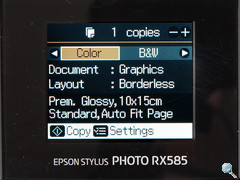







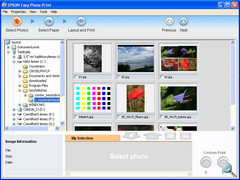
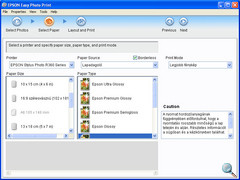
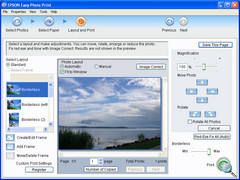
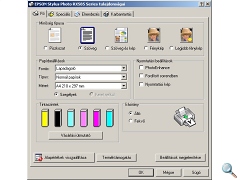
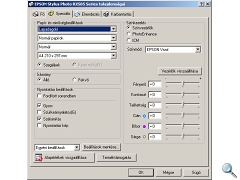
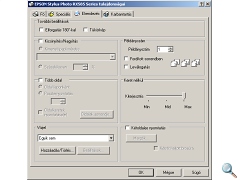
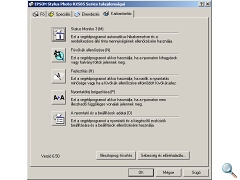

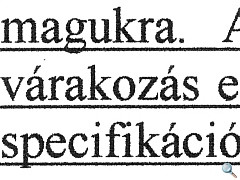
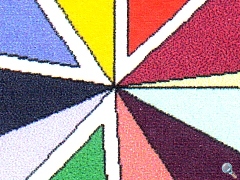
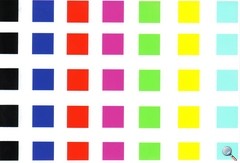


Nincsenek megjegyzések:
Megjegyzés küldése